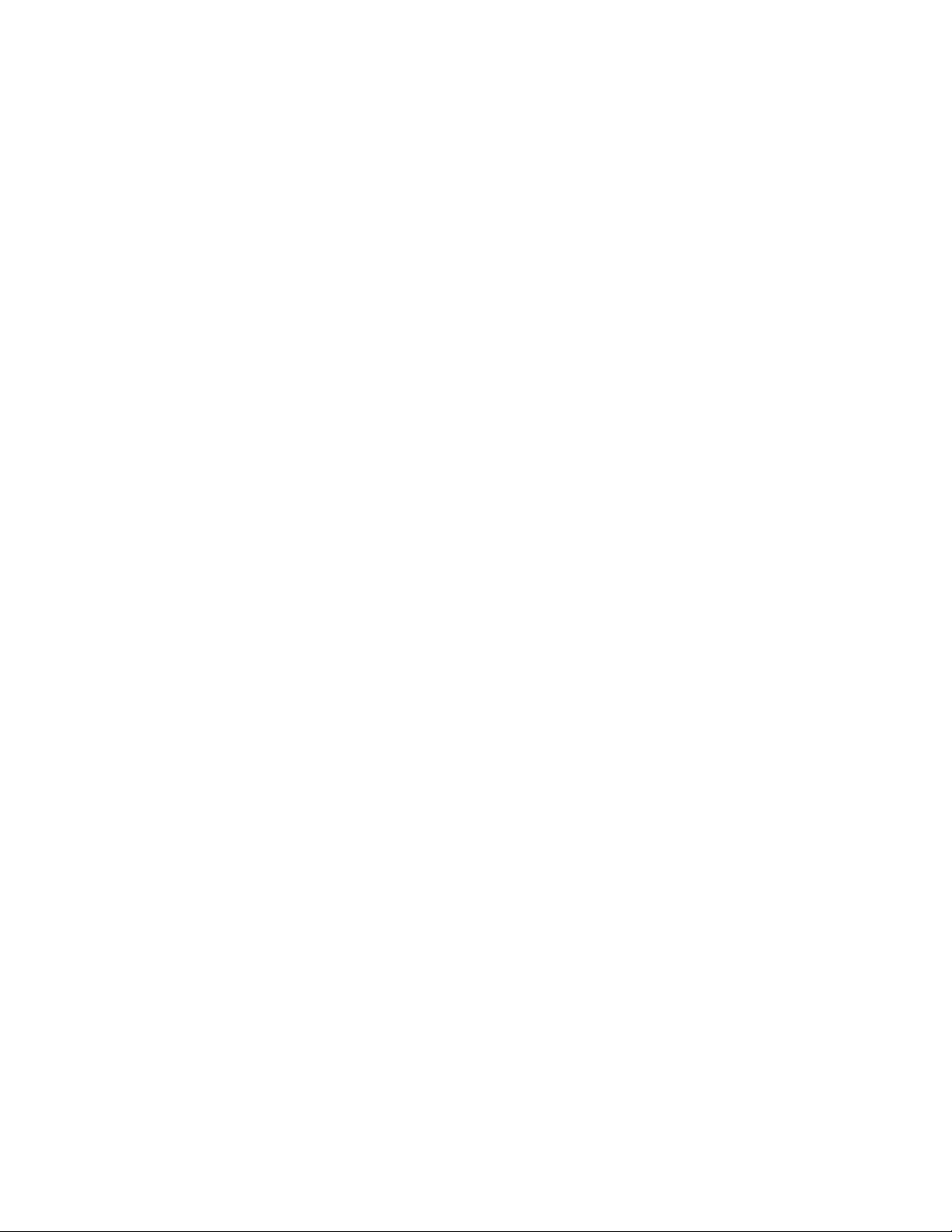AN0021-RT-Thread-使用 VS Code + QEMU 调试1
需积分: 0 96 浏览量
更新于2022-08-03
收藏 440KB PDF 举报
【RT-Thread 调试环境搭建与QEMU模拟调试】
在嵌入式开发领域,RT-Thread是一款广泛应用的实时操作系统。本教程旨在指导用户如何在Windows环境下利用Visual Studio Code (VS Code) 配合QEMU虚拟机进行RT-Thread的调试工作。QEMU是一款强大的开源虚拟机,能够模拟多种处理器架构,对于没有硬件设备的情况,它提供了在软件上仿真硬件运行环境的能力。
**1. 使用目的与背景**
本文主要针对希望在Windows系统下利用VS Code高效调试RT-Thread内核及应用程序的开发者。VS Code因其轻量级、跨平台及强大的扩展能力而备受青睐,配合C/C++的调试插件,可以实现对RT-Thread代码的便捷调试。
**2. 准备工作**
在开始之前,确保已经准备了以下组件:
- **RT-Thread源码**:需要至少v3.1.0及以上版本,以支持VS Code一键调试功能。
- **RT-Thread Env工具**:推荐使用1.0.0及以上版本,用于管理RT-Thread环境和构建系统。
- **VS Code**:Visual Studio Code是微软推出的免费开源代码编辑器,支持多种编程语言,包括C/C++。
**3. 调试流程**
调试RT-Thread分为几个关键步骤:
**3.1 安装调试插件**
在VS Code的扩展市场中搜索并安装C/C++插件,确保安装完成后插件处于激活状态,以便支持C/C++的调试功能。
**3.2 打开VS Code项目工程**
通过RT-Thread Env工具进入qemu-vexpress-a9 BSP工程的根目录,然后在命令行输入`code .`命令,这将使用VS Code打开当前目录下的工程。
**3.3 编译RT-Thread**
在VS Code环境中,用户可以使用Env工具链或VS Code自带的构建任务来编译RT-Thread源码。编译成功后,会生成可供QEMU运行的映像文件。
**3.4 修改qemu-dbg.bat文件**
为了启用调试功能,需要编辑`qemu-dbg.bat`脚本,配置QEMU以启动调试模式。通常需要指定调试端口和GDB服务器的相关参数。
**3.5 调试工程**
通过VS Code的调试面板启动调试会话,连接到QEMU的GDB服务器。现在可以设置断点、查看变量、单步执行等调试操作,实现对RT-Thread的详细调试。
**4. 注意事项**
在调试过程中,可能遇到的问题包括但不限于编译错误、QEMU无法启动、调试连接失败等,这些问题需要根据具体错误信息进行排查和解决。
**5. 参考与常见问题**
对于更深入的调试技巧或者遇到的具体问题,可以查阅RT-Thread官方文档、VS Code的使用指南以及QEMU的相关文档。常见问题部分列举了一些典型问题及其解决方案,帮助开发者快速定位和解决问题。
通过VS Code与QEMU的结合,开发者能够在无硬件设备的情况下,方便地对RT-Thread进行开发和调试,极大地提高了开发效率和问题定位的准确性。掌握这一调试方法,将对提升RT-Thread项目的开发体验大有裨益。
SeaNico
- 粉丝: 26
- 资源: 320
最新资源
- 智慧农业病虫害防治:YOLOv11多光谱叶片病斑检测模型调优.pdf
- 智慧农业实践:YOLOv11叶片病斑分割与生长状态联合分析.pdf
- 智慧农业实践:YOLOv11作物叶片病虫害实时诊断系统开发.pdf
- 智慧农业实战:YOLOv11结合多光谱图像的作物生长状态实时监测系统.pdf
- 智慧物流新方案:YOLOv11包裹分拣机器人视觉系统开发全流程.pdf
- 智慧养殖场应用:YOLOv11牲畜行为识别与健康监测系统搭建.pdf
- 智慧养殖场应用:YOLOv11牲畜行为识别与异常预警系统开发手册.pdf
- 智慧养殖场应用:YOLOv11牲畜行为分析与健康状态监测系统.pdf
- 智能仓储物流优化:YOLOv11动态包裹分拣与体积测量一体化方案.pdf
- 智能零售新基建:YOLOv11+ReID实现客流热力分析及购物行为预测.pdf
- 智慧渔业实践:YOLOv11渔获物种类识别与尺寸测量一体化方案.pdf
- 智慧养殖新突破:YOLOv11实现鱼类行为识别与密度统计.pdf
- 智能安防新范式:YOLOv11夜间低光照环境下的入侵检测算法调优.pdf
- 智能安防新突破——YOLOv11夜间复杂环境行人检测算法优化.pdf
- 自动驾驶感知升级:YOLOv11多目标跟踪与碰撞风险预测系统设计.pdf
- 自动驾驶感知升级:YOLOv11多目标跟踪与距离测量融合方案.pdf